Hogyan készítsek biztonsági mentést szöveges üzenetekről iPhone-ról PC / Mac / iTunes / iCloud-ra
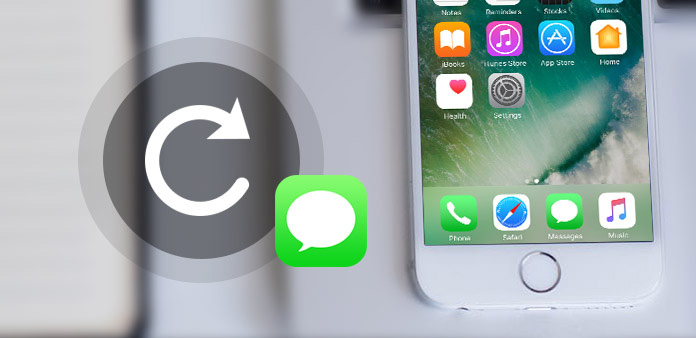
Az üzenetek küldése és a közösségi alkalmazások közötti kommunikáció az emberek legáltalánosabb módja a kommunikációnak. Így az iPhone-on található szöveges üzenetek túl sok információt és említést hordoznak. Különösen a szerelmesektől, barátaiktól és családtagjaiktól meg kell menteni őket az iPhone-jára, hogy elkerülhető legyen az adatvesztés a jailbreak, a hibásan törlés, az iOS frissítés vagy az iPhone megszakadása miatt. A szöveges üzeneteket mentheted iTunes és a iCloud. Ez a két fő módszer a bejegyzésben. Bár segíthet szöveges üzenetek mentésében iPhone-ban Windows / Mac rendszeren, nem tekintheti meg azokat a számítógépén, hacsak nem helyezi vissza azokat iPhone-jára. Így, eltekintve ezektől a két hagyományos módtól az üzenetek mentésére, Tipard iPhone Transfer segíthet szöveges üzenetek mentésében PC-re és Mac-re.
1 rész: Biztonsági mentés szöveges üzenetek iPhone-ról Windows PC / Mac-re
Lehet, hogy ismeri az iTunes és az iCloud iTunes-on tárolt szöveges üzeneteket. Van néhány hiányosság a megoldásokhoz, például nem láthatja a szöveges üzeneteket a számítógépen, és nem tud biztonsági másolatot készíteni a fájlokról. Így jobb iPhone Transferre van szüksége ahhoz, hogy intelligens módban szelektív módon szöveges üzeneteket másolhasson az iPhone-on. És Tipard iPhone Transfer az egyik legjobb iOS fájlátviteli szoftver iPhone / iPad / iPod felhasználók számára.
1. Teljesítheti mindazt, amire szüksége van a fájlok átvitelére, mentésére és kezelésére iOS eszközökön. Ez lehetővé teszi az 17 különböző típusú fájljainak használatát. Ráadásul egy kattintással átviheti zenéit, videóit, fotóit, szöveges üzeneteit, üzenetét a számítógépre.
2. Mentési fájlok esetén lehetővé teszi az összes fájl mentését, nevezetesen a szöveges üzeneteket. Mi több, lehetővé teszi, hogy intelligensen kezelje iOS-fájljait a számítógépen. Emellett a fájlokat az iOS eszközök között is átviheti, és a fájlokat az iTunes-hoz továbbítja a Tipard iPhone Transfer segítségével.
Mindent egybevetve, mint egy figyelemre méltó iTunes alternatíva, valójában kevésbé korlátozza és több funkciót hasonlít az iTunes és az iCloud. Ezután olvassa el, hogy megtudja a részletes útmutatót arról, hogyan kell a szöveges üzeneteket menteni az iPhone-on Tipard iPhone Transfer.
Töltse le és telepítse a Tipard iPhone Transfer programot
A telepítés befejezése után csatlakoztassa iPhone készülékét a számítógéphez és indítsa el a programot. Ezután a program automatikusan felismeri az iPhone-ot.
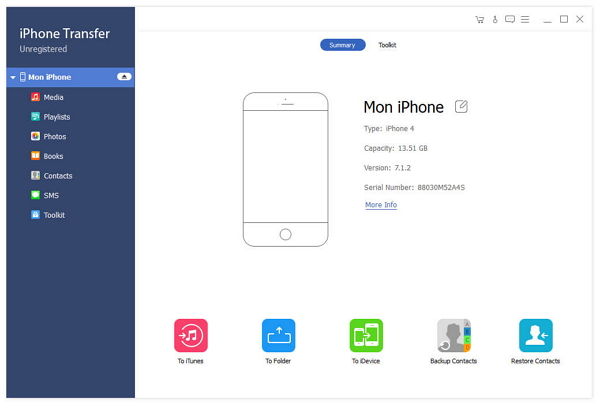
Válasszon szöveges üzeneteket az átvitelhez
Megtekintheti az interfész bal oldalán található összes típusú fájlt. Ezután kiválaszthatja az átadandó szöveges üzeneteket.
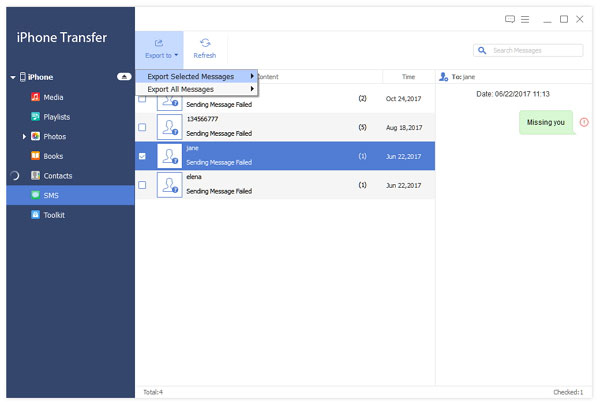
Biztonsági mentés szöveges üzenet iPhone-on Mac / PC-re
Kattints Export gombot a tetején. Ezután válasszon Exportálás PC-re és állítsa be a célmappát, ahol a másolás SMS az iPhone-ra PC-re vagy Mac-re. Ezután nem fogsz aggódni adatvesztés miatt, és bármikor megtekintheti a szöveges üzeneteket.
2 rész: iPhone szöveges üzenetek szinkronizálása Üzenetek az iTunes for Backup szolgáltatásba
Mint mindenki tudja, az iPhone 6-ról az iTunes-ra menthet bármilyen fájlt. És ha iPhone szöveges üzenetek másolását szeretné másolni, az iTunes-nak az Ön legjobb választása lehet. Az iTunes egy nagy teljesítményű szoftver, amely segít az iPhone biztonsági mentésében és helyreállításában. És amikor biztonsági másolatot készít iPhone-járól az iTunes-ra, az iPhone-n küldött szöveg szintén mentésre kerül. Azonban, mint tudják, nem tudja megtekinteni az üzeneteket a számítógépén, hacsak nem helyezi vissza azokat az iPhone-jára. Ezután kövesse az alábbi lépéseket, hogy megtudja, hogyan mentheti a szöveges üzenetek mentését az iTunes programmal.

Lépés 1: Indít iTunes számítógépen
Először nyissa meg az iTunes számítógépét. Ezután csatlakoztassa iPhone készülékét a számítógéphez.
Lépés 2: Hozza vissza az iPhone készüléket
Alatt Összegzésként, megtalálja iPhone adatait. És a A mentések szakasz, talál Biztonsági mentés most és kattintson rá. Ezután az iTunes megkezdi az iPhone és a szöveges üzenetek biztonsági mentését.
3 rész: Biztonsági mentés szöveges üzenetek iPhone-ról iCloud-ra
Egy másik hatékony módja a szöveges üzenetek biztonsági mentésének iPhone-on iCloud-on keresztül. Az iCloud a közeli barátod, hogy segítsen megosztani a fájlokat a barátaid között, biztonsági másolatokat az iPhone-on és helyreállítani az iPhone-t az elveszett adatoknál. Ebben a cikkben kifejezetten bemutatja a biztonsági mentés funkcióját. A két másik módszerhez képest ez sokkal könnyebb, és csak annyit kell tennie az iPhone-on. Azonban hátrányai is vannak. Korlátozza a tárhelyet, és legtöbbjüknek csak 5GB helyük van, hacsak nem módosította a tárolási tervét. És az egyik olyan, mint az iTunes, nem szelektív módon menthet.
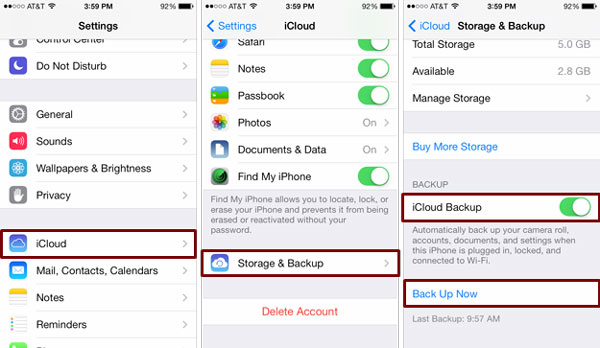
Lépés 1: Csatlakozzon a WiFi hálózathoz
Biztosítani kell, hogy az iPhone csatlakoztatva legyen a WiFi hálózathoz a biztonsági mentéshez a WiFi környezetben kell működnie.
Lépés 2: Indít beállítások
Ezután az iOS 8 vagy újabb, érintse meg a gombot iCloud> Biztonsági mentés. Az iOS 7 vagy korábbi verziójában koppintson iCloud> Tárolás és mentés.
Lépés 3: Hozza vissza az iPhone készüléket
Alatt mentés oldal, kapcsolja be a iCloud Backup ikon be. És akkor másolhat SMS-t az iPhone-on.
Következtetés
Ha szeretné megtapasztalni a teljes mentési funkciókat, akkor hajlandó választani Tipard iPhone Transfer. Lehetővé teszi a fájlok mentését szelektíven, ahelyett, hogy biztonsági másolatot készítene az összes iPhone adatairól. És ha szeretne megnézni és kezelni a szöveges üzeneteket a számítógépen, őszintén ajánlani az elsőt neked. Ezenkívül az iTunes és az iCloud is jó munkát végezhet iPhone szöveges üzenetek biztonsági mentésekor. És ez sok kényelmet kínál ebben a folyamatban. Összefoglalva, válassza ki az Önnek tetszését saját igényei szerint.







